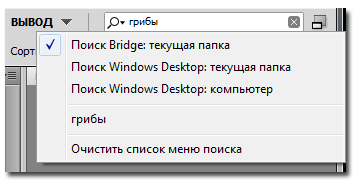Быстрый поиск в Adobe Bridge
Рассмотрим вариант быстрого поиска различных файлов в программе Adobe Bridge CS5. Можно разрешить добавление бриджа в Автозагрузку.

Открываем директорию с папками и в строке поиска вводим ключевое слово, по-умолчанию идет сортировка по имени файла. Нажимаем на клавишу: Enter.
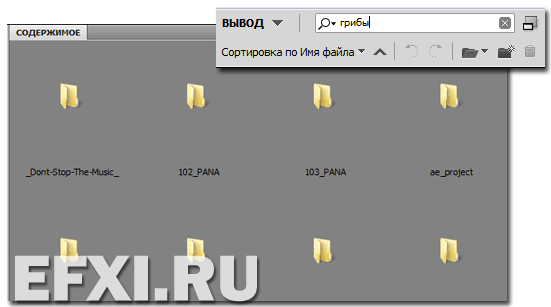
Смотрим на результат поиска в панели: Содержимое.
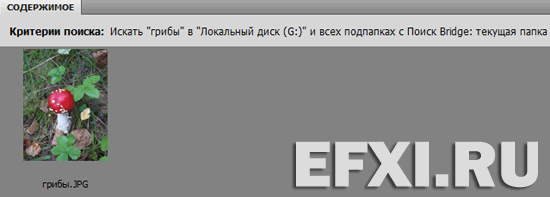
Также если грибы встречаются в ключевых словах, то можно задать поиск и по ключевым словам, для этого ключевое слово должно быть создано и присвоено группе файлов:
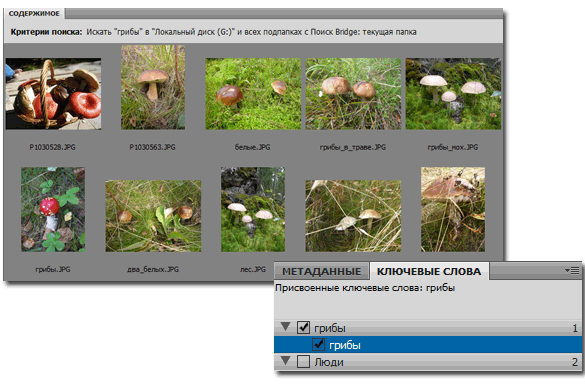
Для создания расширенного поиска, нажимаем на кнопку: Новый поиск.
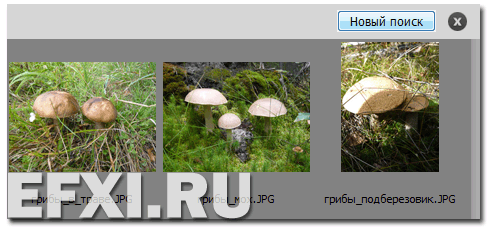
Или выполняем команду: Редактирование > Найти (Ctrl+F). В окне Найти, нажимаем на кнопку с плюсом, чтобы добавить новые Критерии поиска.
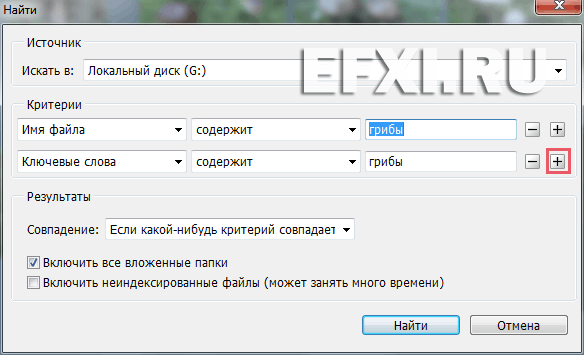
Появится новая строка, где есть возможность задать свои критерии поиска.
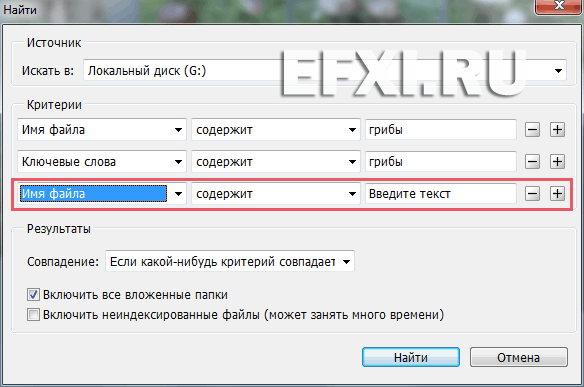
Например в левом пункте выбираем – тип файла, соответственно в правом пункте выбираем: Файл JPEG.
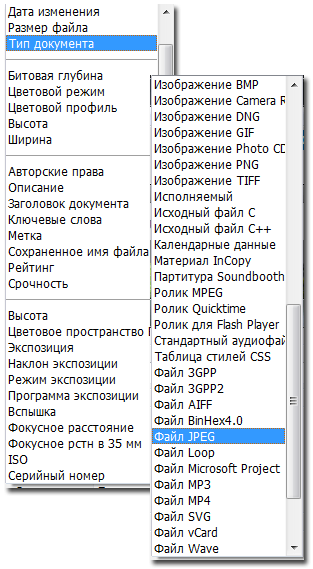
Есть возможность искать по различным критериям, например по типу используемого шрифта в документе, или используемой цветовой палитре и т.д.
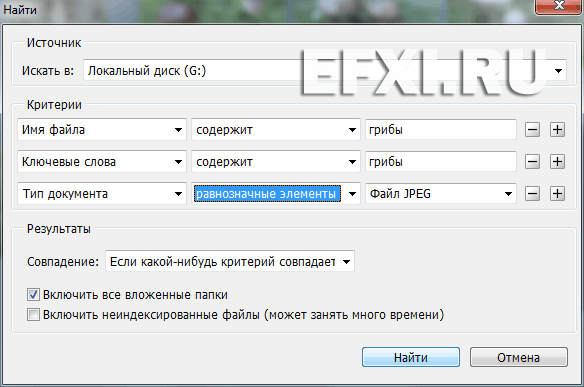
Для начала расширенного поиска, нажимаем на кнопку: Найти. Есть возможность включить медленный поиск, если включить в него неиндексированные файлы, поставив галку перед соответствующим пунктом.
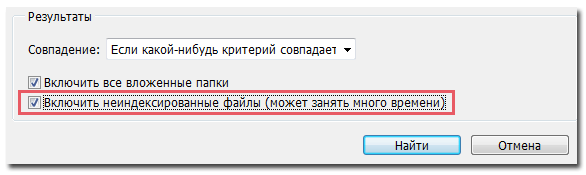
Можно и в строке поиска из выпадающего списка, выбрать поиск не только в текущей папке, но и поиск по всему дисковому пространству с помощью Windows Desktop.